Aero2 – jak nawiązać połączenie z siecią
Tym razem postanowiłem na konkretnym przykładzie przedstawić, jak wygląda po kolei procedura konfiguracji i nawiązania połączenia w przypadku modemu zewnętrznego USB oraz modemu wbudowanego w laptop. Wykorzystam w tym celu urządzenie Huawei E169 z niebrandowaną wersją aplikacji połączeniowej Mobile Partner, a w przypadku komputera Dell będzie to modem 5540 i brandowana przez Della aplikacja firmy Ericsson. Mam nadzieję, że dzięki temu konfiguracja modemów będzie sprawiała znacznie mniej problemów.
Zacznę od wyjaśnienia, co tak na prawdę trzeba skonfigurować. Zapraszam do lektury.
Konfiguracja połączeń GPRS – podstawy
Podobnie jak w przypadku połączeń telefonicznych, w celu połączenia się z Internetem przez modem pracujący w sieciach GSM 2G, 3G jak i 4G koniecznie jest powiadomienie aplikacji, gdzie modem może znaleźć połączenie. W przypadku tradycyjnego telefonu taką informacją jest oczywiście numer telefonu. W przypadku połączeń z Internetem tę funkcje spełnia APN (Access Point Name), czyli w wolnym tłumaczeniu nazwa punktu dostępowego. W odróżnieniu od tradycyjnej sieci telefonicznej nazwa ta może składać się nie tylko z cyfr, ale także z liter.
Od czego zależy nazwa APN? To bardzo proste: od decyzji operatora. O ile na początku wszystkie polskie sieci komórkowe wymyślały najróżniejsze nazwy zależne nie tylko od samej sieci, ale także wykupionej przez klienta usługi. Jednak ostatnio zauważalna jest tendencja na całym świecie do unifikacji nazw APN. Plus, Play i Orange od jakiegoś czasu już mają jeden wspólny APN służący do uzyskania połączenia z Internetem i wygląda on następująco: internet. Od niedawna także Era/T-mobile utworzyła APN o tej nazwie. Dzięki temu nie ma już problemu podczas przekładania kart różnych operatorów – konfiguracja jest niepotrzebna, albo wymagane jest jedynie powielenie profilu.
W przypadku sieci Aero2 niestety nie ma tak prosto i na potrzeby UBDI utworzony został specjalny APN o nazwie darmowy. Oznacza to niestety, że w przypadku praktycznie każdego modemu musimy na potrzeby Aero2 utworzyć ręcznie nowy profil i go skonfigurować. Na szczęście, podobnie jak pozostali operatorzy, sieć zwolniła nas z obowiązku ustawiania nazwy użytkownika i hasła.
Zapraszam więc do przykładowej operacji tworzenia profili w dwóch urządzeniach, które miałem pod ręką podczas przygotowywania tego materiału.
Dodatkowa informacja dla użytkowników Linuksa: Cezary opublikował na swojej stronie przewodnik ze zrzutami ekranu na temat sposobu konfiguracji połączenia z Aero2 za pomocą Network Managera w Gnome.
Modemy Huawei i aplikacja Mobile Partner
Kilka lat temu zakupiłem całkiem sprawny, choć leciwy już dziś, modem Huawei E169 (w wersji brandowanej przez Vodafone, czyli K3520). Modem bardzo dobrze się sprawdzał, zwłaszcza w połączeniu niezawodnym routerem bezprzewodowym Huawei D100. Tutaj jednak skoncentruję się na pracy tego modemu przy bezpośrednim podłączeniu modemu do komputera przez USB.
Osobiście postanowiłem skorzystać w systemie Windows 7 64-bit ze sterowników, które miałem wbudowane w modem: wrzucone zostały do jego pamięci sterowniki w wersji 2.0.6.706 oraz program Mobile Partner pozbawiony brandowania jakiegokolwiek operatora w wersji 11.030.01.04.03. Z tej wersji programu pochodzą zrzuty ekranu.
Sprawdziłem także Mobile Partner w wersji 16.001.06.01.500 (do pobrania ze strony bez-kabli) i znajdujące się w tym pakiecie sterowniki dla Windows 7 – aplikacja w tej wersji posiada znacznie więcej funkcji, między innymi doszły opcje obsługi MMSów, kodów USSD, obsługi połączeń VPN i GPSów wbudowanych w niektóre modele modemów.
Jeżeli mamy działający modem i aplikację Mobile Partner lub jej odpowiednik (Play Online, Internet Manager itd.), która komunikuje się prawidłowo z modemem (informacje o podłączonych modemach można znaleźć w meny Tools (Narzędzia) -> Choose Device (Wybierz urządzenie).
Po uruchomieniu aplikacji pojawia się nam domyślnie następujące okno (zrzuty ekranów można kliknąć, aby obejrzeć powiększenie):
Widzimy, że na liście profili (Profile name) nie ma żadnej opcji. Jednocześnie w dolnym, lewym rogu widać informację o zalogowaniu sie modemu do sieci WCDMA PL 17, czyli Aero2 (w przypadku kart SIM wydanych w drugiej połowie lipca informacja ta może się nie pojawić). W celu utworzenia nowego profilu dla połączeń z siecią Aero2 wchodzimy do menu Tools (Narzędzia) -> Options (Opcje). Następnie na liście po lewej stronie wybieramy Profile Management (Zarządzanie profilem). Powinniśmy zobaczyć mniej więcej coś takiego:
Klikamy przycisk New i wypełniamy dwa pola: w Profile Name (Nazwa profilu) wpisujemy nazwę nowego profilu, np. Aero2. W części APN zaznaczamy opcję Static (Statyczny) i wpisujemy nazwę punktu dostępowego w polu APN: darmowy. W efekcie okno powinno wyglądać następująco:
Teraz zapisujemy nowoutworzony profil naciskając Save (Zapisz), zaznaczamy profil jako domyślny przyciskiem Set as Default (Ustaw domyślny) i zamykamy okno ustawień przyciskiem OK. W ten sposób powrócimy do okna głównego programu, w którym w polu Profile Name pojawi się utworzony przed chwilą profil Aero2:
Teraz wystarczy nacisnąć przycisk Connect (Połącz), aby połączyć się z siecią. Na dole okna pojawią się wskaźniki pokazujące szybkość przesyłanych danych, a guzik Connect (Połącz) zmieni się w Disconnect (Rozłącz), za pomocą którego można rozwiązać połączenie. Po nawiązaniu połączenia okno Mobile Partnera będzie wyglądało mniej więcej tak:
Po nawiązaniu połączenia musimy niestety jeszcze wpisać kod CAPTCHA (od 1.04.2014). Tę część nawiązywania połączenia opisałem w osobnym artykule: Aero2 i nowe kody CAPTCHA – przegląd.
Na kolejnej stronie pokazuję analogiczną procedurę dla oprogramowania modemu Dell 5540 zamontowanemu w tym przypadku w laptopie Dell Latitude e6500, jednak w przypadku pozostałych modeli tej firmy procedura jest bardzo podobna lub wręcz identyczna.
Zapraszam na następną stronę.
Strony: Następna strona

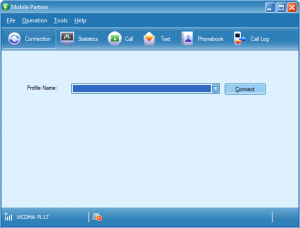
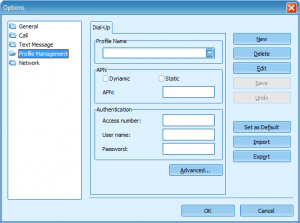
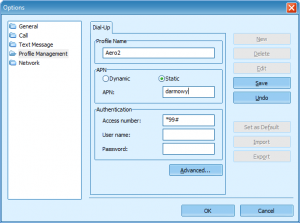
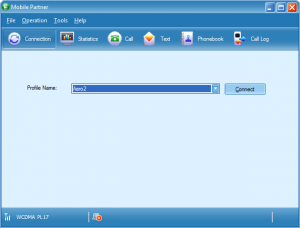
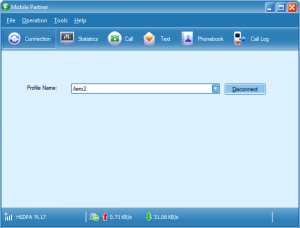

MAM JUSZ KARTĘ NOWĄ SLIM;PRÓBUJĘ PODŁĄCZYĆ SIĘ ZA POMOCĄ SONY ERICSSON G 700 I NIC ,JSTEM Z WROCŁAWIA.SYSTEM VISTA ; SAMSUNG R 510.POMOCY!
Mam netbooka samsung nc10 z wbudowanym modemem i wszystko działa bez zarzutu, tylko ta predkość….
witam, też mam NC 10, po włożeniu karty pokazuje pełną moc sygnału, rozpoznaje sieć, ale nie chce się połączyć… Czy używasz standardowego Samsung Connection Manager? Jak skonfigurowałeś? Dzięki!
Witam,
już mi się udało – wpisałem nr telefonu *99# i zadzialalo pozdrawiam
Modem Dell 5540 z nową kartą faktycznie działa z Top_NetInfo (na laptopie Dell M1330) – właśnie ten komentarz piszę przez Aero2 testuję na win7 x64 z takim skutkiem: http://www.speedtest.net/result/1519147357.png
testuję na win7 x64 z takim skutkiem: http://www.speedtest.net/result/1519147357.png
Łączę się z siecią z okolic Katowic.
Witam,
mozesz podpowiedziec czy stosowales jakies specyficzne konfiguracje? Ja mam DELL5540 w laptopie DELL E5410. Niestety ciagle mam bład 633, jakby cos uzywało tego modemu, zasieg sieci widze w TopNetInfo ale nie moge sie połaczyc.
Po instalacji urządzenie 5540 zgłasza się jako 3 porty szeregowe COM – modem, zarządzanie (Device Management) i GPS
Port do zarządzania (w Top_NetInfo jako Komunikacja AT) nie da się wykorzystać bo był stale zajęty.
Port modemu nie był zajęty więc w Top_NetInfo podawałem go jako port do zarządzania i na nim można było zainicjować modem, potem wyłączyć sterowanie komendami AT i jakoś tak dało się połączyć z siecią, ale np nie ma info o mocy sygnału itp. Nie jest to fajne ani wygodne więc:
Odinstalowałem soft Dell Wireless Manager – nie pomogło, ale też nie zaszkodziło.
W trakcie walki ze sterownikami (win7 x64 instalacja nie jest prosta) gdzieś mi w oko wpadła usługa systemowa – Mobile Broadband Core Service – po wyłączeniu tej usługi COM port Device Management jest wolny i można go zapiąć w Top_NetInfo jako "Port do komunikacji z modemem" i zaklikać checkbox "Komunikacja AT".
Po takim ustawieniu Top_NetInfo pokazuje moc sygnału no i wszystko działa OK.
Mam jeszcze ustawione "Zainicjuj modem podczas włączania programu" i "Zainicjuj modem podczas próby połączenia" ale nie wiem czy to nie przesada
Zobacz czy masz taką usługę "Mobile Broadband Core Service" i wyłącz ją a potem przestaw "Typ uruchamiania" na Wyłączone albo Ręczne bo ona włącza się automatycznie po starcie systemu.
Jeszcze info:
- po restarcie komputera nada wszystko działa stabilnie!
- ten program od Della do modemu to się nie nazywa jak podałem "Dell Wireless Manager" tylko chyba jakoś tak "Dell Mobile Broadband Manager". Wg mnie jest niepotrzebny. U mnie nie połączył się z Aero, ale z "Orange Free na kartę" działał OK. Funkcji GPS w tym sofcie Dell'a też nie udało mi się uruchomić (win7 x64).
Top_NetInfo dla Dell 5540
Okno główne http://img8.imageshack.us/img8/9946/tnioknoglowne…
Ustawienia / Połączenie http://img197.imageshack.us/img197/6545/tniustawi…
Ustawienia / Komunikacja http://img841.imageshack.us/img841/747/tniustawie…
Jeśli ktoś ma sugestie co zmienić żeby było lepiej – proszę o komentarz
Dzięki za opis: jak dla mnie troche za długi ) rozumiem, że chcieliście wyjaśnić mega dokładnie.
) rozumiem, że chcieliście wyjaśnić mega dokładnie.
modem: Huawei 1752C (z simlockiem Orange, zdjęty w 2 minuty), używany na allegro za 83 zł.
Drivery z pamięci modemu, konfiguracja przez Mobile Partner, nowa karta Areo2 – póki co śmiga ładnie net.
Zobaczymy czy wznawianie będzie działać.
Warszawa, Ursynów http://www.speedtest.net/result/1504280605.png
Miało być "jak najprościej" i krok po kroku. Oczywiście nie wszyscy potrzebują tak dokładnych informacji – dla takich osób wystarczy informacja, że trzeba ustawić APN "darmowy". Dla każdego coś miłego – wszystko da się znaleźć tutaj.
Modem z Play HUAWEI E353 zadziałał z Aero2 ale z problemami związanymi raczej z oprogramowaniem niż sprzętem gdyż jak wiadomo modem ten działa na częstotliwości wymaganej przez Aero2. Kartę odebrałem na początku września (półtora miesiąca czekania) więc zakładam że jest tą "nową serią". Po włożeniu do modemu pali się tylko zielona dioda więc sieć jest nie rozpoznana, mimo że w ręcznym trybie rejestracji aplikacji Play Online sieć była widoczna i oznaczona jako dostępna. Dopiero zmiana oprogramowania na Mobile Partner 16.001.06.01.500 umożliwiła połączenie z siecią pomimo tego że niebieska dioda pojawia się dopiero po wciśnięciu przycisku Połącz. Opcja automatycznego wznawiania opisana na tym blogu nie działa pewnie z powodu omówionych problemów z rejestracją w sieci. Na szczęście z Mobile Partner wszystko jest ok.
Sprzęt: Win 7 64bit,HUAWEI E353
A czy jest możliwość korzystania z Aero2 na jakimś modemie, np. Huawei E173-u2, bez pomocy zewnętrznych aplikacji, takich jak Mobile Partner? Mam na myśli konfigurację połączenia w systemie Windows, na przykład tak, jak robiło się to w przypadku modemów analogowych?
Jeden z czytelników bloga przygotował nawet instrukcję automatycznego wznawiania połączeń: http://jdtech.pl/2011/08/aero2-%E2%80%93-automaty…
Oczywiście sterowniki i (a z nimi zwykle) Mobile Partner muszą być zainstalowane, ale nie trzeba z nich korzystać.
Wielkie dzięki, gdzieś mi umknął ten artykuł
No troszkę się tych materiałów na blogu pojawiło. Przy ponad 100 wpisach pamiętam, co napisałem, ale żeby to znaleźć sam korzystam w wyszukiwarki wbudowanej w bloga. Na szczęście działa skutecznie.
Opisałem sposób "graficzny" uzyskania połączenia w linuksie: http://eko.one.pl/?p=aero2 . W sumie za wiele ustawień nie ma, ale mam nadzieję że dla początkujących będzie to jakimś ułatwieniem.
Dopisałem do materiału, może się komuś przydać.
jak odpalić net z Aero2 (nowa karta nr około 14 tys zamówiona 29cz, odebrana koniec lipca) na PC z WinXP via bluetooth do sony-ericsson U110i "Yari"
parujemy urządzenia przypisując telefonowi wirtualny port COM,
w Połączeniach Sieciowych tworzymy nowe połączenie nazwane np Aero2,
wybieramy ustawienie ręczne i użycie modemu,
wybieramy modem (komórkę) z listy, jako numer do wybrania wpisujemy *99***1# ,
szybkość modemu (połączenia z nim) ustawiamy na 460800,
łączymy się z modemem via hyperterminal wybierając nowy port
wydajemy modemowi komendę AT+CGDCONT=1,"IP","darmowy"
i od teraz modem pamięta apn i będzie się umiał poprawnie połączyć gdy użyjemy ustawionego wcześniej połączenia w windowsie
W sumie dobry pomysł, żeby opisać konfigurację także dla innych rozwiązań – telefonów, czy tabletów. Ale to chyba raczej w postaci filmów będę robił.
Po prostu super, kupiłem modem 173u-2 czekałem równy miesiąc na wydanie karty tylko po to, żeby nie móc odpalić tego gówna.. ;/
Po prostu nie pokazuje zasięgu. Leszek napisz dokładnie jak to skonfigurować, żeby się dało odpalić, bo jakoś niejasno to napisałeś.
Jednym słowem banda złodziei z tych typów z aero2 i tyle.. to zapewne celowy zabieg.
Sądząc po informacjach kolegów wydaje mi się, że problem e173 uda się rozwiązać. Opublikuję procedurę, jak ją tylko sprawdzę – w niedzielę będę wiedział więcej.
najpierw instalujemy aplikacje Mobile Partner (na playowej nie uruchomisz bron Boze nie wkladamy modemu .
Po zainstalowaniu aplikacji reboot po .Po ponownym uruchomieniu wkladamy modem i czekamy az zainstaluja sie tylko same sterowniki modemu
Jak pojawia sie aplikacja pleja to won i reboot .Pozniej APN i darmowy i tylko WCDMA w ustawieniach sieci i laczymy pomimo braku zalogowania do sieci .. Ja używam Mobile Partner wersja angielska 11.302.09.01.539 Nie ma problemu żeby ściągąć z neta . Tylko przed instalacją nie zapomnij odinstalować playowego menagera .
pozdrawiam i zycze dobrej zabawy .
z E169 to nie poszło, zmieniłem tylko język na polski
Wrzuciłem działającą aplikację na serwer tu : http://range.pl/pub/Mobile_Partner_11.302.09.01.5…
Leszek, załóż poddomenę o.range.pl A tymczasem pytanie, czy sam MP załatwia sprawę.
A tymczasem pytanie, czy sam MP załatwia sprawę.
MP załatwia sprawę bez problemu . Nie przebiłem się przez zawiłości serwerów home i nie umiem tego zrobić dlatego napisałem kilka słów o AERO2 na mojej stronie głównej .
dlatego napisałem kilka słów o AERO2 na mojej stronie głównej .
Będę to sprawdzał w niedzielę z nową kartą, jak wrócę do stolicy. Bo jeżeli to sprawa tylko właściwej wersji programu, to znacznie ułatwia sprawę. Ale przydałby się jeszcze poprawić konfigurację modemu, żeby pokazywał informację o zalogowaniu i to też będę sprawdzał.
Co do poddomeny: w home.pl da się to bez problemu zrobić zwłaszcza, jak masz domenę kupioną od nich.
Widziałem informację u Ciebie na stronie. Dobrze się dzieje, trzeba popularyzować sprawę.
Udało mi się . O.range.pl działa
Fajnie to teraz wygląda
brak zasiegu na wyswietlaczu moze byc powodem zbyt duzej odlgłosci od nadajnika i wymagana antena zewnetrzna, jezeli modem ma wejscie antenowe!!! u mnie tak bylo ale w sieci Play.
Kto tak łatwo nazywa innych bandą złodziei, najpewniej sam jest złodziejem i do tego głupim, bo nie potrafi sobie poradzić z konfiguracją sprawdzonego modemu. Naucz się szacunku do innych i dopiero proś o pomoc !
U mnie Huawei E169 nie działa z Aero2 (nowa karta)
Bardzo ważna uwaga: Czy jesteś w stanie potwierdzić, że że: 1. masz zasięg Aero2 w tym miejscu (np. na innym urządzeniu); 2. Karta działa w innym urządzeniu; 3. Dokładnie precyzyjnie jaki masz modem (wersja, operator, simlock). Jakie są dokładnie objawy niedziałania? Czy aplikacja dogadała się z kartą SIM i nie chce się zalogować? Czy Program prosił o PIN (o ile jest na karcie)? Jak miga dioda?
Aero2 mniej więcej w połowie lipca zrekonfigurowało sieć i niektóre urządzenia przestały działać czyli poprawnie -logować się do sieci . Jeśli masz modem z PLAY to zapomnij o używaniu oryginalnej aplikacji do połączeń z AERO . Trzeba zainstalować Mobile Partner i w ustawieniach sieci zaznaczyć opcję tylko WCDMA ,że o ustawieniu profilowym odpowiedniego APNu nie wspomnę . Próbę połączenia niestety trzeba inicjować pomimo braku zalogowania karty do sieci !!
czyli poprawnie -logować się do sieci . Jeśli masz modem z PLAY to zapomnij o używaniu oryginalnej aplikacji do połączeń z AERO . Trzeba zainstalować Mobile Partner i w ustawieniach sieci zaznaczyć opcję tylko WCDMA ,że o ustawieniu profilowym odpowiedniego APNu nie wspomnę . Próbę połączenia niestety trzeba inicjować pomimo braku zalogowania karty do sieci !!
Leszek ma rację, ja jestem laikiem w kwestii modemów. To jest modem Play ze zdjętym simlockiem. Widzi kartę SIM, pyta o login, wpisuję. Dioda miga na zielono 2x a potem pauza itd. Przy próbie połączenia pojawia się komunikat: ”połączenie nie jest możliwe przed zarejestrowaniem do sieci”, czyli po prostu "nie widzi zasięgu", bo antenka jest bez kresek. Jak włożyłem do komórki Nokia E52, pokazuje 3,5 G, ale "bez ilości kresek" zasięgu. Zresztą w tej komórce (oryginalnie skonfigurowana do internetu Ery, ale bez simlocka) też próbowałem zainstalować APN "darmowy", ale bez powodzenia.
Proszę o pomoc w obu kwestiach. Sciągnąłem spakowaną wersję Mobile Partnera tą co polecałeś Jakub, ale nie wiem jak teraz z kompa to zainstalować na modemie, czy mam jakoś formatować pamięć modemu, ale boje się o sterowniki, bo używam na netbooku WIN XP.
nprzejęzyczyłem się, nie login tylko PIN, jest oczywiście na karcie i system go przyjmuje.
Huawei E173u-2 łatwo skonfigurowałem połączenie w Windows 7 ale już w Linux w GNOME kicha, przewodnik Cezara nie sprawdza się. Ktoś dokładniejsza konfigurację stosował to niech poda
Każdy Mobile Partner – czy to od Play czy od Huaweia zawsze zawiera w sobie sterowniki. Żeby mieć pewność co do konfiguracji, a często poprawności działania należy odinstalować wszystkie poprzednie instalacje tego programu. Sterowniki wtedy też są usuwane (o ile modem był odłączony, to od razu). Dopiero wtedy instaluje się nowego MP.
a może to tylko kwestia wpisania apn darmowy ? ostatnio aero2 ma problemy z awariami oraz przeciążeniami swoich nadajników sam to odczuwam po sobie, mizernie strasznie działa to aero2 ostatnio kiedyś było o wiele lepiej. może to tylko u Ciebie występuje problem lokalnie ?
Brakuje dwóch informacji: czy wpisany został kod CAPTCHA. Bo jeżeli tak i potem nie działa, to może być awaria jakaś stacji bazowej.
Dokładnie takie pisanie, że coś tam mi nie działa bez żadnych konkretów to tak jak wróżenie z fusów. Mi to wygląda na brak wpisania kody captcha albo problem z wpisaniem kodu captcha
Kapeć wpisany kilka dni temu nas nie interesuje – ma być wpisany TERAZ, w tym połączeniu. Inaczej nie wiemy, czy karta jest odblokowana, czy nie.
Ikona Centrum sieci i udostępniania na pasku nic nie mówi, póki nie zostanie rozwinięta lista – może jest więcej połączeń z innymi sieciami o wyższym priorytecie niż to z modemu.
Do tego w systemie mogą być ustawione DNSy inne, niż te pochodzące z Aero2 i to uniemożliwia wyświetlenie kodu captcha.
Jak nie wpiszesz kodu captcha to nie bedziesz miał internetu. Tamta ikonka koło zegarka to zdaje mi się, że jest to połączenie LAN i nie ma nic do rzeczy z Aero2.
aero2 jest zasypane śniegiem plus do tego dzieciaki mają wolne zapychają łącze wystepują przeciążenia sieci za dużo osób korzysta z darmowego dobra.
Jeżeli to modem, którego oprogramowania nie zainstalowałeś, to masz dwa wyjścia:
1. Wyłączyć moduł napędu CD w modemie (to się robi wydając odpowiednie polecenie AT, np. przez ToNetInfo)
2. Wyłącz autostart globalnie w Windows.
tutaj pod tym linkiem mam odp. dla kolegi z tym autostartem http://lmgtfy.com/?q=jak+wy%C5%82%C4%85czy%C4%87+…
Instalator odpala się raczej z wirtualnego napędu CD, który pojawia się w systemie po podłączeniu modemu. Metody opisałem wyżej, a także kolega powyżej
A jaka jest ścieżka do tego pliku?
To nie jest żaden tajny/poufny ukryty folder, tylko standardowy folder z danymi aplikacji zainstalowanych w twoim koncie użytkownika. Domyślnie stosowany jest atrybut hidden, który utrudnia dostęp użytkownikom, żeby nei grzebali i nie zrobili sobie krzywdy usuwając jakieś pliki.
A to są pliki usługi systemowej, które obserwują podłączane i odłączane modemy. Można ją wyłączyć i raczej nie ma w środku pliku setup.exe.
A to ci ciekawostka – u ciebie utworzyło katalog tymczasowy z kopią instalatora…
Tak czy inaczej zasady wyłączenia tego i analogicznych automatów już podaliśmy.